Lokasi Folder Gambar Lockscreen Windows 10 - Fitur yang cukup baru yang secara eksklusif tersedia pada perangkat yang menjalankan Windows 10 adalah Windows Spotlight yang mengubah tampilan layar kunci (lockscreen) dengan menampilkan gambar baru secara berkala. Tekan tombol Win + L untuk melihat bagaimana tampilan gambar lockscreen Windows 10 Anda hari ini.
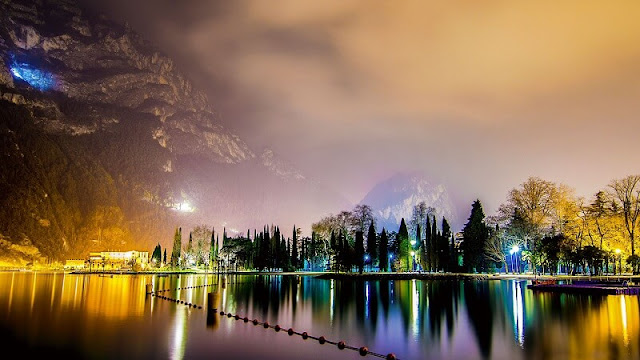
Windows Spotlight menampilkan gambar-gambar indah sebagai lockscreen. Mungkin banyak pengguna Windows 10 yang ingin mendownload atau mencari di mana lokasi gambar-gambar tersebut dan menjadikannya wallpaper.
Baca Juga: Asal Mula Topeng Anonymous
Jika Anda suka gambar-gambar lockscreen tersebut, Anda bisa mendownload atau mengambilnya mungkin sebagai latar belakang desktop pada sistem komputer yang menjalankan Windows 10 itu sendiri atau bahkan bukan Windows 10.
Jadi, di mana lokasi gambar-gambar Windows Spotlight atau lockscreen tersebut?
Gambar-gambar Spotlight disimpan (cached) pada perangkat yang menjalankan Windows 10 yang berarti bahwa Anda dapat mengaksesnya di lokasi cache, atau menyalin gambar-gambar itu dari sana dan memindahkannya ke lokasi lain yang Anda inginkan.
Berikut ini langkah-langkah menemukan gambar lockscreen (Windows Spotlight) di Windows 10.
Buka jendela File Explorer, cara cepat menggunakan tombol shortcut Win + E, atau klik ikon Explorer di taskbar.
Paste path berikut ke dalam bar:
%localappdata%\Packages\Microsoft.Windows.ContentDeliveryManager_cw5n1h2txyewy\LocalState\AssetsIni akan membuka cache gambar. Gambar-gambar ini tidak memiliki nama jelas dan tidak memiliki ekstensi oleh karena itu nanti Anda perlu ubah namanya dan menambahkan ekstensi di akhir nama file. Bisa menggunakan ekstensi .jpg atau .png.
Pilih semua gambar, klik kanan pada pilihan, dan pilih copy untuk menyalinnya ke lokasi yang Anda mau.
Jalankan command prompt, tekan tombol Windows, ketik cmd.exe dan tekan Enter.
Copy dan paste baris perintah berikut ke dalam command prompt (ubah path-nya menjadi folder tempat Anda menyimpan gambar-gambar Windows Spotlight tadi, misalnya saya menyimpan di USB Flash drive Z: dalam folder bernama WindowsSpotlight (jangan ada spasi pada nama folder):
Ren Z:WindowsSpotlight\*.* *.jpgPerintah tersebut akan mengubah setiap file dalam folder WindowsSpotlight menjadi berekstensi .jpg. Catatan: baris perintah tidak case sensitive (tidak membedakan huruf besar ata kecil).
Beralih ke tampilan thumbnail pada File Explorer. Anda akan melihat bahwa tidak semuanya gambar wallpaper. Ada beberapa gambar dari tile Start Screen seperti Twitter, dll.
Selain cara di atas, Anda dapat menggunakan aplikasi SpotBright untuk menemukan gambar-gambar Windows Spotlight. Aplikasi tersebut dapat Anda download di Store dengan gratis, tentu Anda harus login ke akun Microsoft Anda terlebih dahulu.
Sumber : Lokasi Folder Gambar Lockscreen Windows 10